
Turinys:
- 1 veiksmas: reikalinga aparatinė ir programinė įranga:
- 2 veiksmas: nustatykite raudoną mazgą
- 3 veiksmas: srauto kūrimo veiksmai
- 4 veiksmas. Norėdami pradėti, eikite į priekį ir vilkite belaidžio tinklo šliuzo mazgą į savo srauto drobę
- 5 veiksmas: suraskite belaidžius jutiklius:
- 6 žingsnis: Spustelėkite didinamąjį stiklą šalia serijinio prievado lauko ir pasirinkite prievadą, atitinkantį jūsų maršrutizatorių, tada spustelėkite mygtuką „Pridėti“viršuje
- 7 veiksmas: serijinio įrenginio laukas dabar bus užpildytas pagal šį pasirinkimą ir galėsite spustelėti „Atlikta“, dabar turite tiesioginę prieigą prie belaidžių jutiklių! peržiūrėti įeinančius duomenis
- 8 žingsnis: Dabar grįžkite į savo paletę ir į paieškos lauką viršuje įveskite „debug“, patraukite vieną iš šių mazgų ir vilkite jį į savo belaidžio tinklo šliuzo dešinę
- 9 veiksmas: dukart spustelėkite jį ir pakeiskite „žinutė“Norėdami užbaigti „Msg Object“, spustelėkite Atlikta
- 10 žingsnis: Dabar nubrėžkite liniją tarp dviejų mazgų ir lango viršuje dešinėje spustelėkite „Diegti“
- 11 veiksmas: darbas su duomenimis:
- 12 veiksmas: pridėkite belaidžius jutiklius:
- 13 veiksmas: Išskleidžiamajame meniu pasirinkite serijinį įrenginį, kurį naudojote belaidžiam vartui, dabar spustelėkite didinamąjį stiklą šalia „Mac“adreso ir pasirinkite vieną iš galimų parinkčių
- 14 veiksmas: spustelėkite Atlikta
- 15 žingsnis: Dabar grįžkite į savo paletę ir į paieškos lauką viršuje įveskite „debug“, patraukite vieną iš šių mazgų ir vilkite jį į savo belaidžio tinklo šliuzo dešinę
- 16 veiksmas: funkcijų mazgų pridėjimas
- 17 veiksmas: pridėkite el. Pašto mazgą
- 18 veiksmas: dabar taip pat galite patikrinti atitinkamą el. Pašto ID
- 19 veiksmas: tai el. Pašto įspėjimas apie temperatūros vertę
- 20 veiksmas: tai el. Pašto įspėjimas apie drėgmės vertę
- 21 veiksmas: jei nematote, kad el. Laiškai nebūtų siunčiami arba „siunčiamas nepavyko“, eikite į „Google“paskyrą ir pamatysite „Rasti saugos problemą“
- Autorius John Day [email protected].
- Public 2024-01-30 10:47.
- Paskutinį kartą keistas 2025-01-23 14:59.

Čia mes naudojame NCD temperatūros ir drėgmės jutiklį, tačiau žingsniai išlieka vienodi bet kurio ncd produkto atveju, taigi, jei turite kitų ncd belaidžių jutiklių, nemokamai stebėkite šalia. Norėdami sustabdyti šį tekstą, turite turėti stabilų supratimą, kaip nustatyti jutiklius, konfigūruoti raudoną mazgą ir matyti duomenis informacijos suvestinėje, kaip parodyta čia.
1 veiksmas: reikalinga aparatinė ir programinė įranga:


Techninė įranga:
1. NCD didelio nuotolio temperatūros ir drėgmės jutiklis
2. NCD ilgo nuotolio belaidis tinklo modemas su USB sąsaja
Programinė įranga:
1. Mazgas-raudonas
2 veiksmas: nustatykite raudoną mazgą
Dabar, kai veikia jutikliai, mums reikia būdo, kaip su šiais duomenimis padaryti kažką naudingo.
- Visų pirma, turėsite įdiegti „Node-Red“.
- Kai tai bus padaryta, turėsite įvesti komandinę eilutę arba „Power Shell“, skirtą „Windows“vartotojams, eikite į katalogą „Node-RED“yra įdiegtas.
- Dabar įveskite „npm i ncd-red-wireless node-red-dashboard“. Taip bus įdiegti mazgai, reikalingi duomenims iš belaidžių jutiklių gauti, ir tai atlikę galėsite paleisti „Node-RED“.
- Norėdami paleisti mazgų serverį, komandų eilutėje arba terminale parašykite mazgą raudona ir paspauskite „Enter“.
3 veiksmas: srauto kūrimo veiksmai
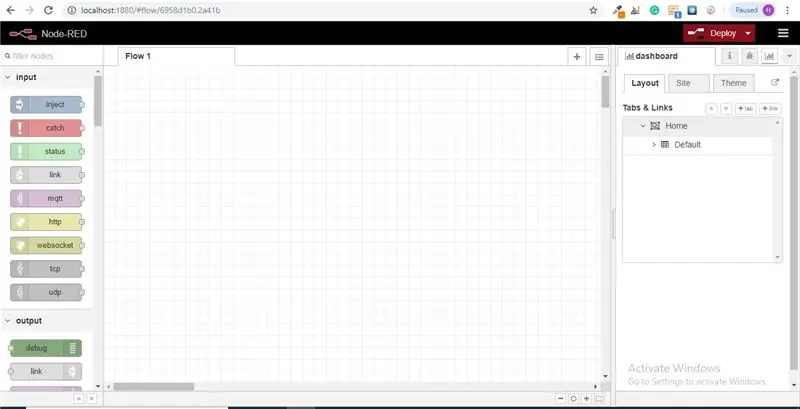
Šiuo metu matysite didelį tuščią srautą su ilgu mazgų sąrašu kairėje pusėje, ši šoninė juosta vadinama palete.
4 veiksmas. Norėdami pradėti, eikite į priekį ir vilkite belaidžio tinklo šliuzo mazgą į savo srauto drobę
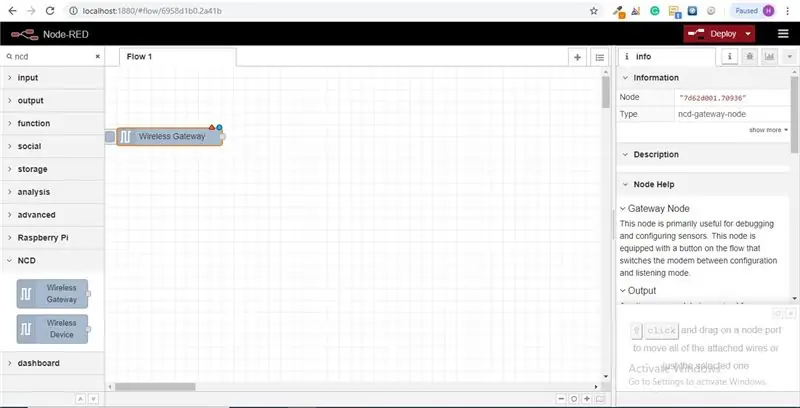
NCD-red-wireless Pateikia mazgus, kurie valdo nuoseklųjį ryšį, analizuoja gaunamus jutiklių duomenis, filtruoja juos pagal konkrečius parametrus ir leidžia konfigūruoti belaidžius jutiklius.
5 veiksmas: suraskite belaidžius jutiklius:
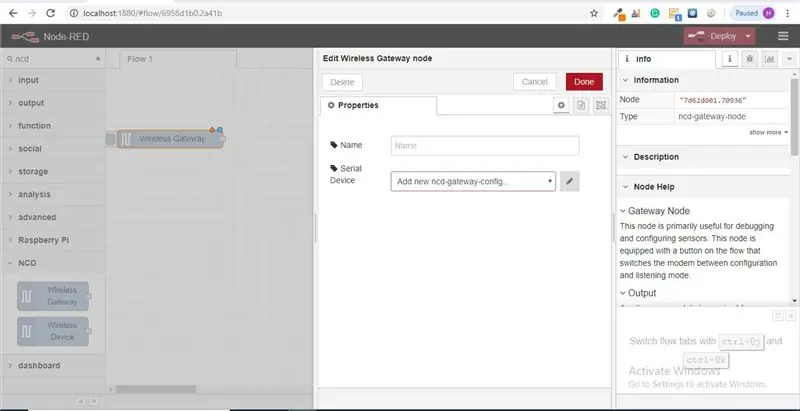
Kai pristatysite mazgą, galėsite peržiūrėti informacijos skirtuką, kuriame yra įrašai apie mazgo galimybes, šis skirtukas yra gerai užpildytas, siekiant maksimalių paketų su raudonu mazgu ir jame yra vertingos statistikos, dažnai dabar nenorėsite peržiūrėti bet kokią kitą dokumentaciją už informacijos skirtuko ribų, todėl laikykitės jos mintyse, net kurdami srautus, kai kyla klausimas, kaip mazgas veikia. Kitas elementas, kurį norime padaryti, yra konfigūruoti mazgą, kai pirmą kartą jį pridėsite, pastebėsite, kad viršutiniame dešiniajame kampe šalia mėlyno taško yra mažas trikampis, trikampis rodo, kad mazgas nori papildomos konfigūracijos, mėlynas taškas rodo, kad mazgas nebėra, bet yra dislokuotas kaip srauto dalis.
- Dukart spustelėkite mazgą, kad atidarytumėte konfigūracijos parinktis.
- Spustelėkite pieštuko piktogramą šalia serijinio įrenginio lauko, kad sukonfigūruotumėte savo USB maršrutizatorių, bus atidarytas antrasis konfigūracijos skydas, kuriame yra tik keletas parinkčių.
6 žingsnis: Spustelėkite didinamąjį stiklą šalia serijinio prievado lauko ir pasirinkite prievadą, atitinkantį jūsų maršrutizatorių, tada spustelėkite mygtuką „Pridėti“viršuje
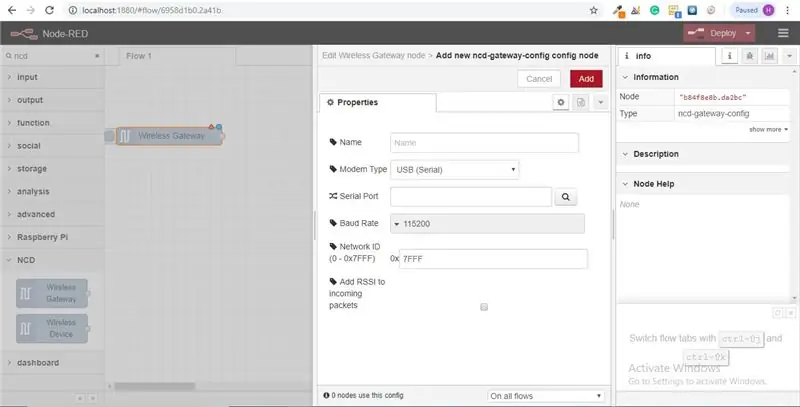
7 veiksmas: serijinio įrenginio laukas dabar bus užpildytas pagal šį pasirinkimą ir galėsite spustelėti „Atlikta“, dabar turite tiesioginę prieigą prie belaidžių jutiklių! peržiūrėti įeinančius duomenis
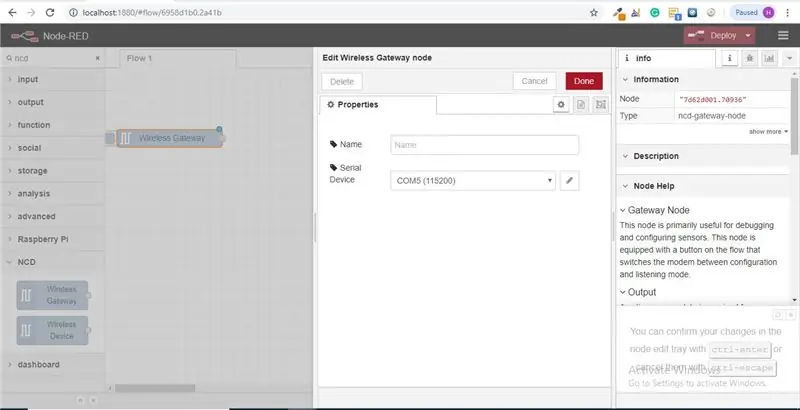
8 žingsnis: Dabar grįžkite į savo paletę ir į paieškos lauką viršuje įveskite „debug“, patraukite vieną iš šių mazgų ir vilkite jį į savo belaidžio tinklo šliuzo dešinę
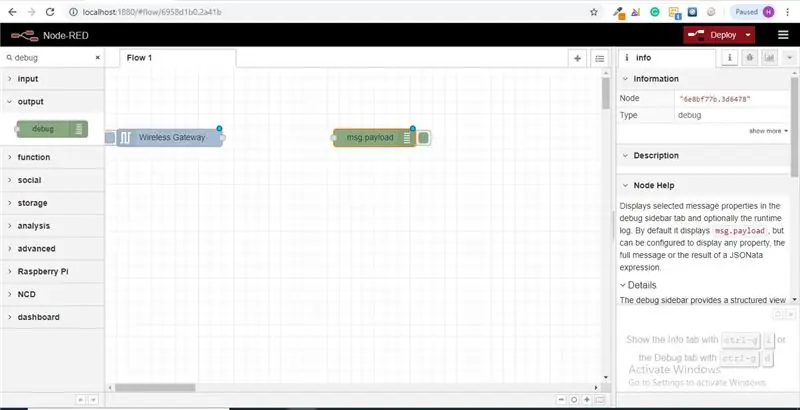
9 veiksmas: dukart spustelėkite jį ir pakeiskite „žinutė“Norėdami užbaigti „Msg Object“, spustelėkite Atlikta
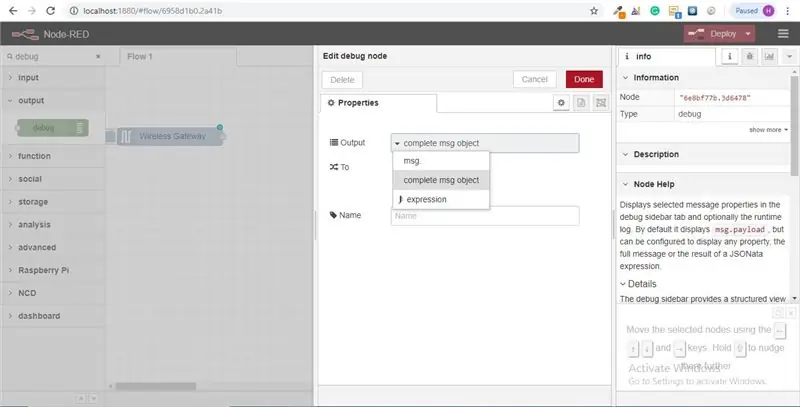
10 žingsnis: Dabar nubrėžkite liniją tarp dviejų mazgų ir lango viršuje dešinėje spustelėkite „Diegti“
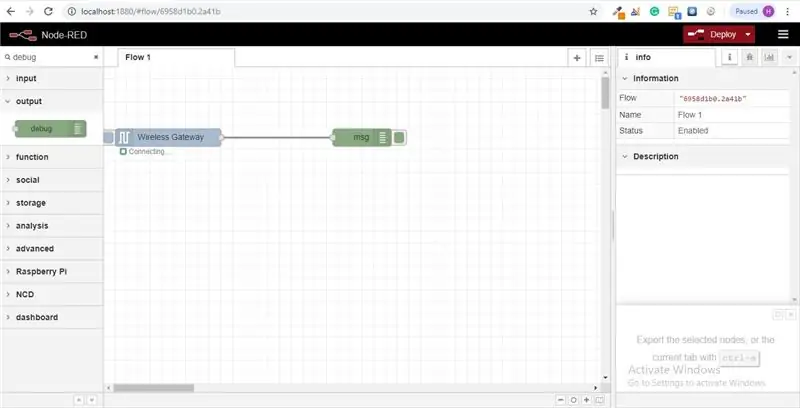
11 veiksmas: darbas su duomenimis:
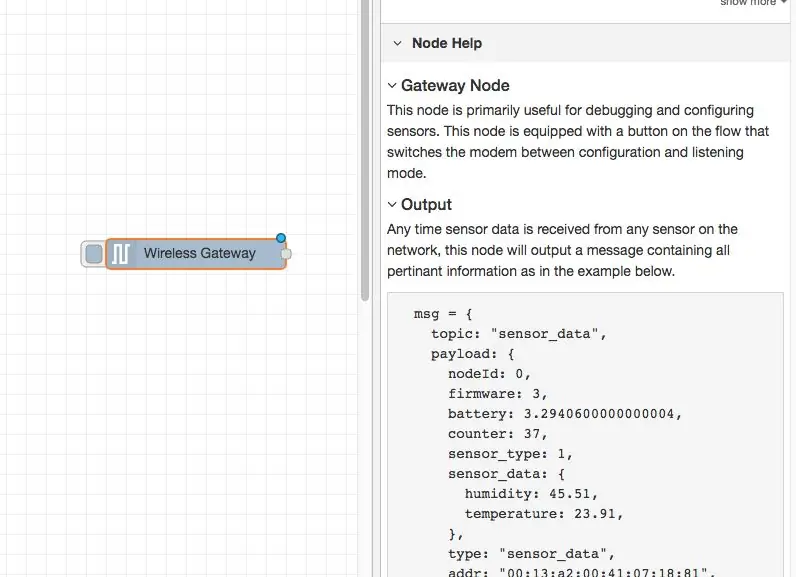
Dabar iš jūsų belaidžio ryšio jutiklių renkami duomenys ir jie išvedami į skirtuką „Derinimas“, šis „derinimo skirtukas“dedamas dešinėje šoninėje juostoje po informacijos skirtuko. Norėdami pamatyti informaciją, paspauskite atstatymo mygtuką. Raudonųjų mazgų įrašuose pranoksta „json“paketo mazgus. Kai pranešimo objektas patenka į derinimo skirtuką, galite jį padidinti, kad pamatytumėte bendrą su juo pateikiamos informacijos sąrašą. Tai nepaprastai naudinga, jei jums reikia greitai pamatyti, kurie jutikliai registruojasi. Kita šio mazgo problema yra paprastas būdas pakeisti maršrutizatorių į tinklo tapatybę, kurią įjungia konfigūracijos režimo įrenginiai, tiesiog paspauskite mygtuką kairėje mazgas ir įrankis persijungs į konfigūracijos tinklą, dar kartą paspauskite jį, kad grįžtumėte į klausymo režimą. Kai nustatysime „Wi-Fi“įrankio mazgus, jie gali būti nustatyti taip, kad reguliariai sukonfigūruotų jutiklį, kol jis pereina į konfigūracijos režimą, todėl visada galima išlaikyti tokius vartų mazgus, kurie yra sraute, kad būtų galima greitai sukonfigūruoti įrenginį.
12 veiksmas: pridėkite belaidžius jutiklius:
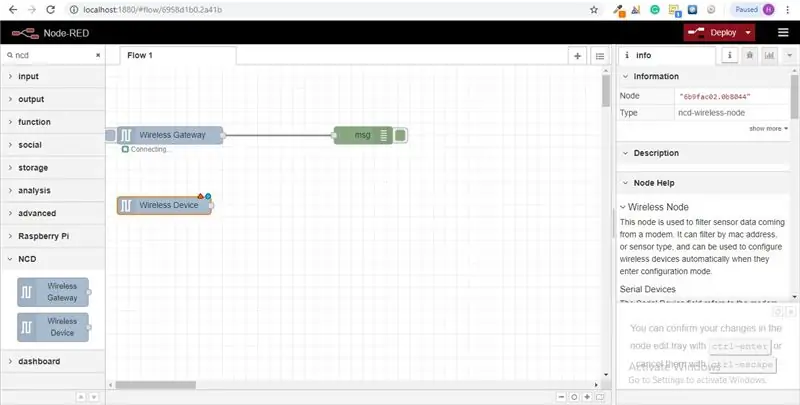
turime atskirti belaidžio ryšio jutiklių įrašus šalies viduje, kad galėtume juos rodyti, galėtume naudoti perjungimo mazgą, norėdami išskaidyti pranešimus iš šliuzo, visiškai remdamiesi „Mac“adresu arba jutiklio tipu, tačiau, kaip jau minėjau, Belaidžiai mazgai tikrai apima papildomą jutiklių konfigūravimo funkciją, todėl pradėsime nuo jų ir suteiksime jums papildomą vaizdą, kaip šios struktūros gali veikti. Jei dar nematėte paketų, ateinančių iš abiejų jutiklių, iš anksto kirskite ir paspauskite atstatymo mygtuką ant vienintelio, kuris neprasidėjo. Nors jutiklis vertinamas per bet kurį serijinio įrenginio konfigūracijos mazgą, „Mac“adresas ir jutiklio rūšis yra saugomi talpykloje, kad galėtume greitai jį rasti kito šio veiksmo metu.
Paimkite belaidį mazgą iš paletės ir vilkite jį į srautą, dukart spustelėkite jį, kad sukonfigūruotumėte
13 veiksmas: Išskleidžiamajame meniu pasirinkite serijinį įrenginį, kurį naudojote belaidžiam vartui, dabar spustelėkite didinamąjį stiklą šalia „Mac“adreso ir pasirinkite vieną iš galimų parinkčių
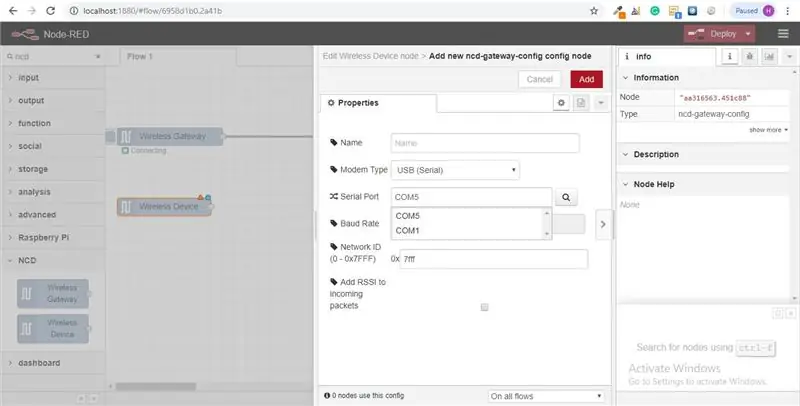
14 veiksmas: spustelėkite Atlikta
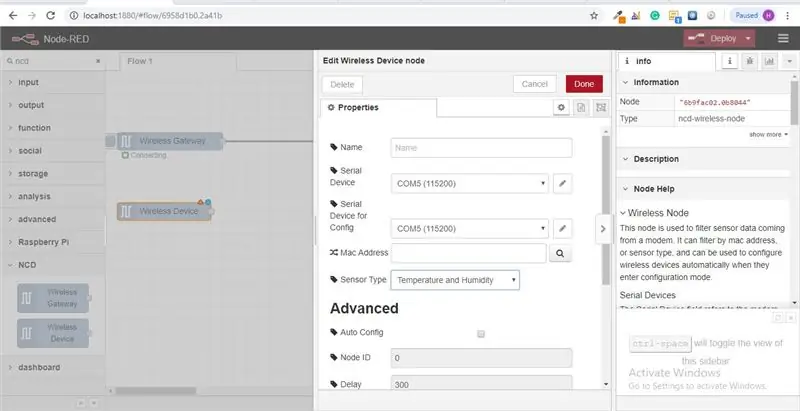
Pastebėsite, kad tai automatiškai nustato jutiklio tipą, taip pat galite suteikti jam pavadinimą, kad būtų lengviau jį atpažinti. Kaip pažymėta informacijos skirtuke, laukas „Serial Device for Config“yra neprivalomas, ir dabar dėl to nesijaudinsime. Ką tik pridėtas mazgas veiksmingai veikia kaip gaunamų jutiklių duomenų filtras, perduodamas tik „Mac“adreso duomenis arba jutiklio tipą, jei nėra „Mac“adreso.
15 žingsnis: Dabar grįžkite į savo paletę ir į paieškos lauką viršuje įveskite „debug“, patraukite vieną iš šių mazgų ir vilkite jį į savo belaidžio tinklo šliuzo dešinę
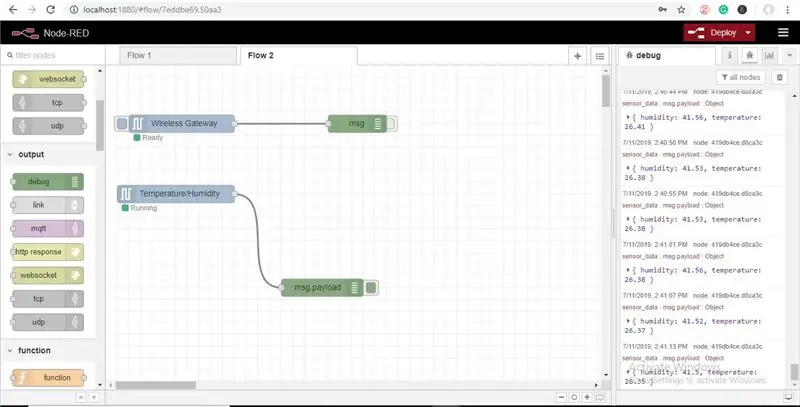
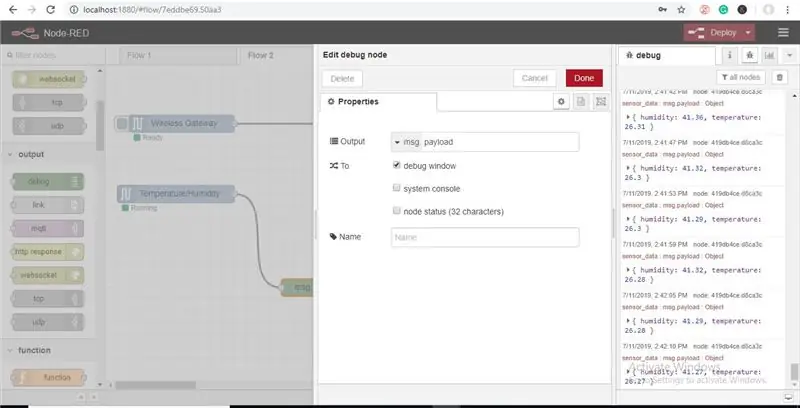
Dukart spustelėkite jį ir spustelėkite „Atlikta“
16 veiksmas: funkcijų mazgų pridėjimas
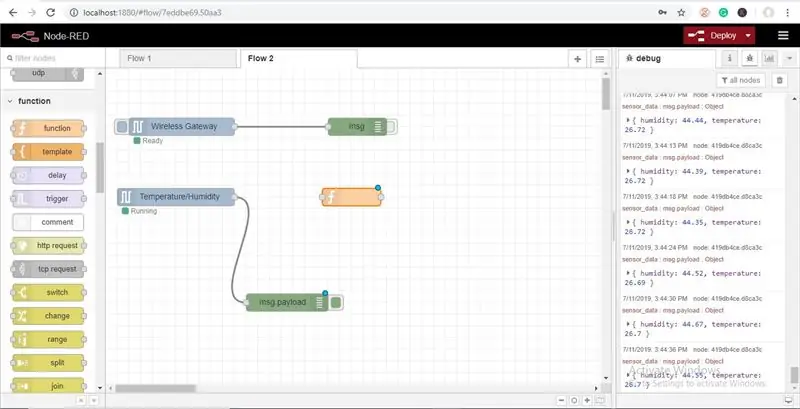
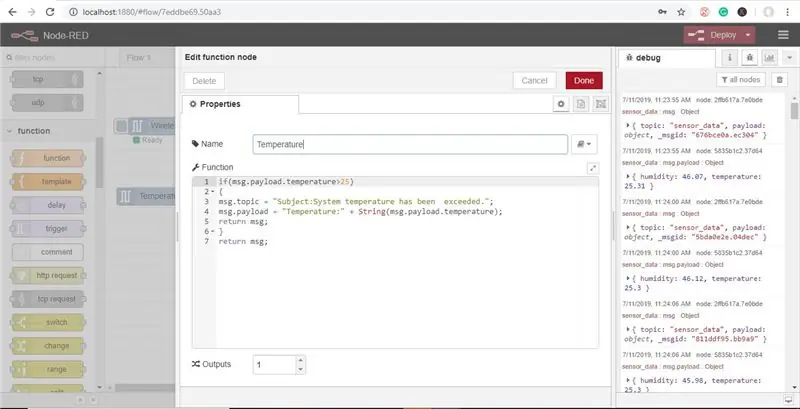
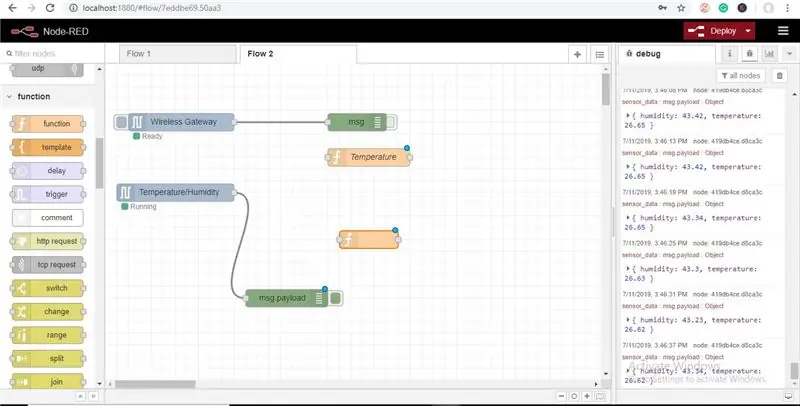
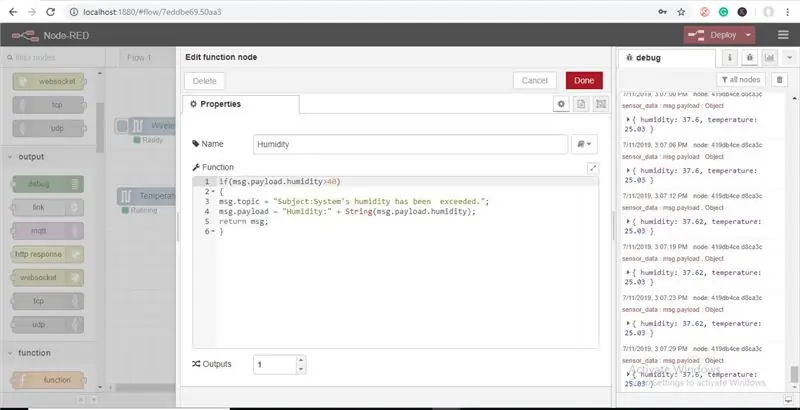
Funkcijos mazgas naudojamas paleisti „JavaScript“kodą prieš „msg“objektą. Funkcijos mazgas priima įvesties objektą ir gali grąžinti 0 ar daugiau pranešimo objektų kaip išvestį. Šis pranešimo objektas turi turėti naudingos savybės (msg.payload) ir paprastai turi kitų ypatybių, priklausomai nuo tolesnių mazgų.
- Dabar paimkite „funkcijų“mazgą iš paletės ir padėkite jį dešinėje nuo „Temp/Hum“mazgo.
- Dukart spustelėkite mazgą, kad atidarytumėte konfigūracijos parinktis.
Čia turite parašyti nedidelį „JavaScript“kodą, kad sukurtumėte sąlygą, todėl esant tam tikrai temperatūrai, el. Pašto įspėjimas bus išsiųstas į atitinkamą el. Pašto adresą.
- Kita tikrai įdomi srauto kūrimo priemonė yra kopijuoti+įklijuoti, spustelėkite ką tik pridėtą funkcijų mazgą ir spustelėkite ctrl+c (cmd+c „Mac“), tada cntl+v, dabar turite antrą funkcijos mazgą.
- Dabar dukart spustelėkite jį, kad pakeistumėte etiketę į Drėgmė, ir parašykite „JavaScript“kodą, kad sukurtumėte sąlygą siųsti įspėjimą el. Paštu esant tam tikrai drėgmės vertei ir spustelėkite „Atlikta“.
17 veiksmas: pridėkite el. Pašto mazgą
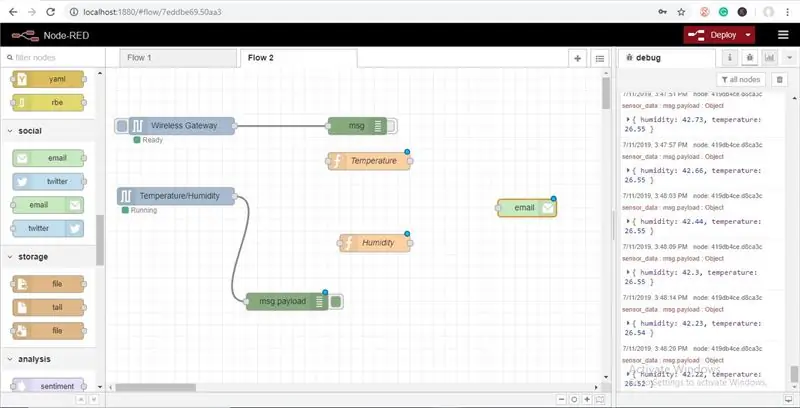
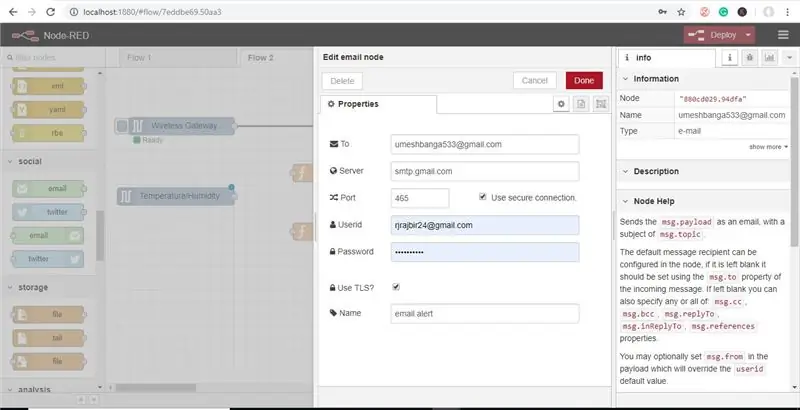
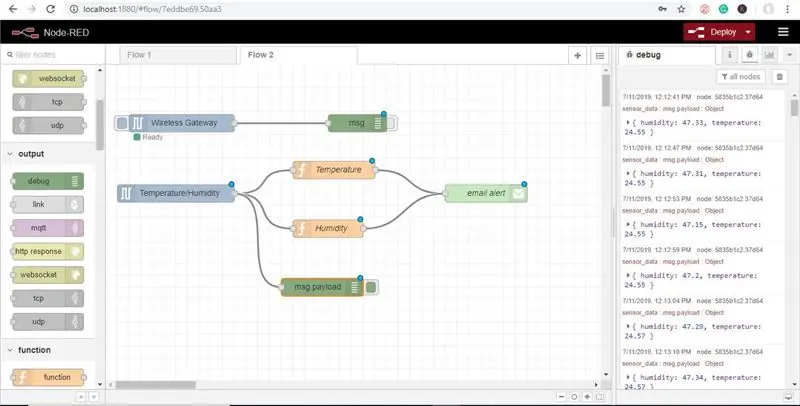
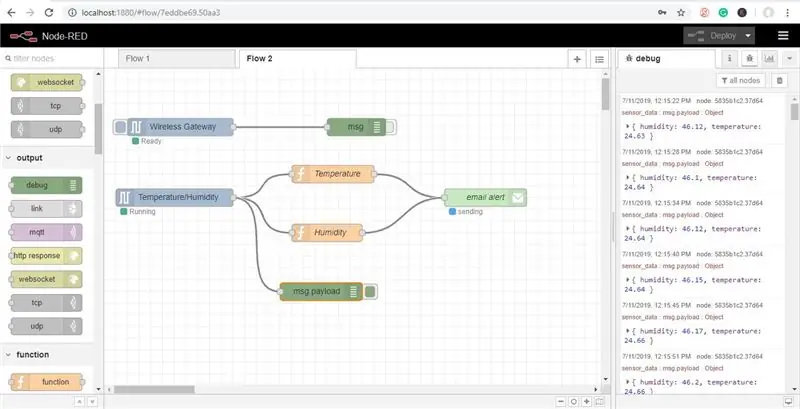
Dabar paimkite iš paletės išvesties el. Pašto mazgą ir padėkite jį dešinėje nuo temperatūros ir drėgmės mazgo
El. Pašto mazgas teikia ir el. Laiškų įvestį, ir išvestį.
- Dabar dukart spustelėkite jį ir atidarykite el. Pašto redagavimo mazgą ir pridėkite asmens el. Pašto adresą pirmame lauke, kuriam norite siųsti įspėjimus el. Paštu, tada pridėkite to asmens, iš kurio esate, el. Pašto adresą ir slaptažodį norite siųsti įspėjimus, kaip parodyta paveikslėlyje žemiau, ir spustelėkite „Atlikta“.
- Dabar ištraukite visus laidus ir spustelėkite dislokuoti, kaip parodyta paveikslėlyje.
- Dabar pamatysite, kaip siunčiami el.
18 veiksmas: dabar taip pat galite patikrinti atitinkamą el. Pašto ID

19 veiksmas: tai el. Pašto įspėjimas apie temperatūros vertę
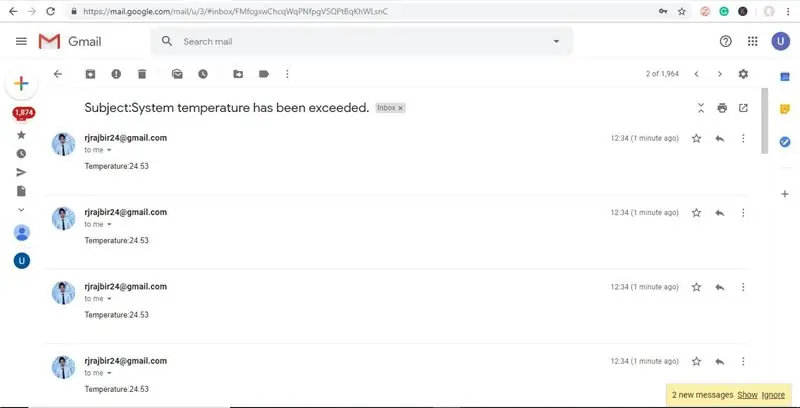
20 veiksmas: tai el. Pašto įspėjimas apie drėgmės vertę
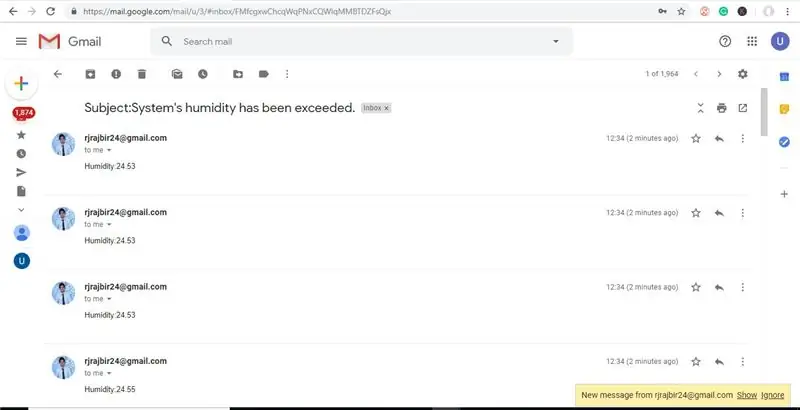
21 veiksmas: jei nematote, kad el. Laiškai nebūtų siunčiami arba „siunčiamas nepavyko“, eikite į „Google“paskyrą ir pamatysite „Rasti saugos problemą“
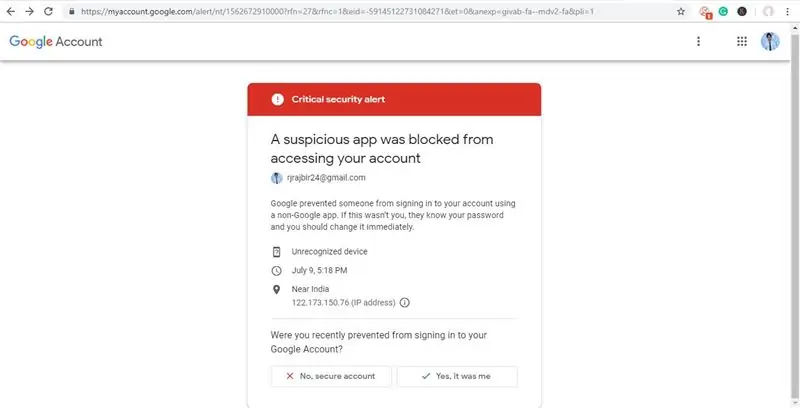
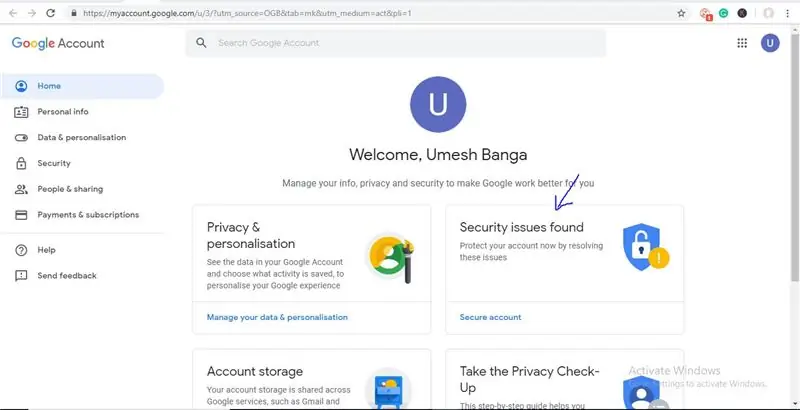
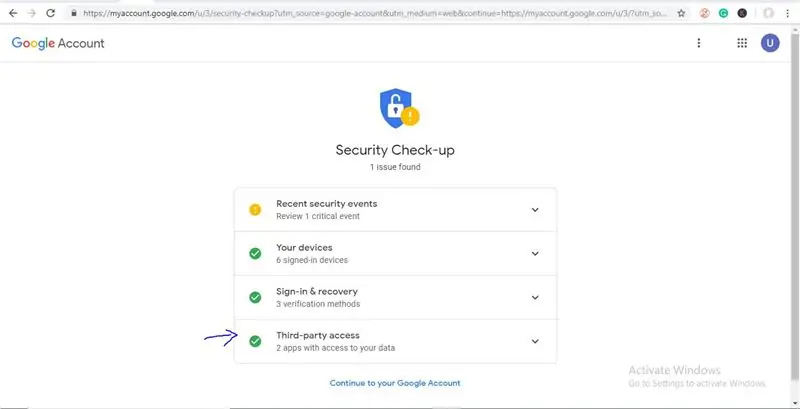
Spustelėkite jį ir leiskite „Trečiosios šalies prieigai“prie programų, kaip parodyta paveikslėlyje
Jei vis tiek negaunate el. Laiškų, taip pat galite patikrinti savo šlamšto aplanką.
Rekomenduojamas:
Automatinis aušinimo ventiliatorius naudojant „Servo“ir DHT11 temperatūros ir drėgmės jutiklį su „Arduino“: 8 žingsniai

Automatinis aušinimo ventiliatorius naudojant „Servo“ir DHT11 temperatūros ir drėgmės jutiklį su „Arduino“: šioje pamokoje sužinosime, kaip pradėti & pasukite ventiliatorių, kai temperatūra pakyla virš tam tikro lygio
„Alert“kūrimas naudojant „Ubidots-ESP32+“temperatūros ir drėgmės jutiklį: 9 žingsniai

„Alert“sukūrimas naudojant „Ubidots-ESP32+“temperatūros ir drėgmės jutiklį: Šiame vadove mes išmatuosime skirtingus temperatūros ir drėgmės duomenis naudodami temperatūros ir drėgmės jutiklį. Taip pat sužinosite, kaip šiuos duomenis siųsti „Ubidots“. Kad galėtumėte ją analizuoti iš bet kurios vietos skirtingoms reikmėms. Taip pat kuriant emai
El. Pašto įspėjimai apie vibraciją ir temperatūrą naudojant mazgą RED: 33 žingsniai

El. Pašto įspėjimai apie vibraciją ir temperatūrą naudojant „Node-RED“: pristatome NCD „Long Range IoT Industrial“belaidį vibracijos ir temperatūros jutiklį, galintį pasigirti iki 2 mylių atstumu naudojant belaidžio tinklo tinklo struktūrą. Šiame įrenginyje yra tikslus 16 bitų vibracijos ir temperatūros jutiklis
Darbo su „AWS IoT“pradžia naudojant belaidį temperatūros jutiklį naudojant MQTT: 8 žingsniai

Darbo su „AWS IoT“su belaidžiu temperatūros jutikliu naudojimas naudojant MQTT: Ankstesnėse instrukcijose mes perėjome įvairias debesų platformas, tokias kaip „Azure“, „Ubidots“, „ThingSpeak“, „Losant“ir kt. Mes beveik naudojome MQTT protokolą, skirtą jutiklių duomenims į debesį siųsti. visa debesų platforma. Norėdami gauti daugiau informacijos
Dienos laikmatis naudojant raudoną mazgą su nuolatine atmintimi: 6 žingsniai

Dienos laikmatis naudojant raudoną mazgą su nuolatine atmintimi: savo namų automatikos projektams plačiai naudoju raudoną mazgą. nesu programuotojas pagal eigą, tačiau padedamas įvairių bendradarbių stengiuosi sukonfigūruoti dalykus pagal savo reikalavimus. Kartais tai veikia, o kartais ne :)) Vieną kartą
